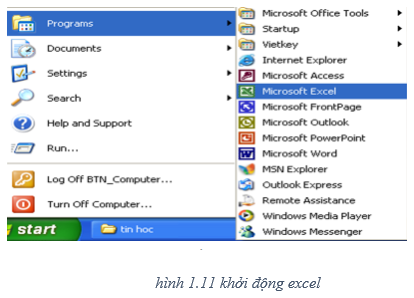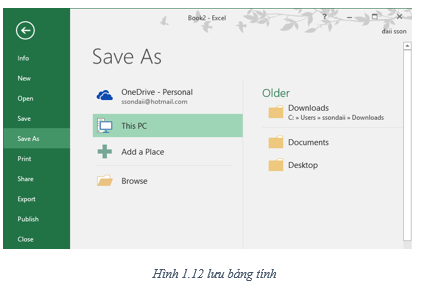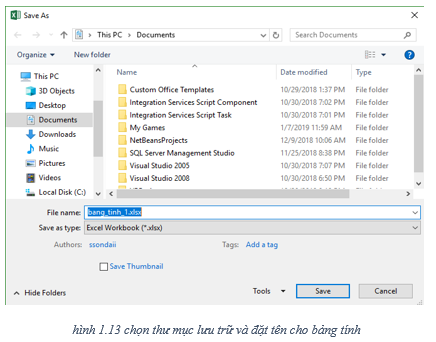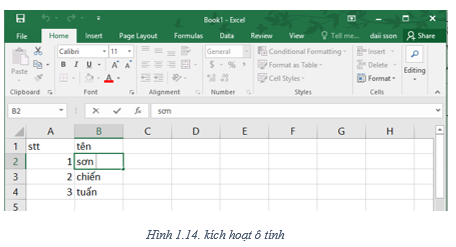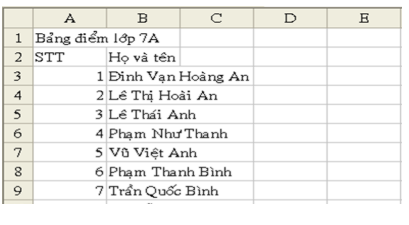Tin học 7 Bài thực hành 1: Làm quen với Excel
Lý thuyết tổng hợp Tin học lớp 7 Bài thực hành 1: Làm quen với Excel chọn lọc năm 2021 – 2022 mới nhất gồm tóm tắt lý thuyết và hơn 500 bài tập ôn luyện Tin 7. Hy vọng bộ tổng hợp lý thuyết Tin học lớp 7 sẽ giúp học sinh củng cố kiến thức, ôn tập và đạt điểm cao trong các bài thi trắc nghiệm môn Tin học.
Bài thực hành 1: Làm quen với Excel
1. Mục đích, yêu cầu
- Khởi động và kết thúc làm việc với excel
- Nhận biết các ô, hàng, cột trên trang tính
- Di chuyển trên trang tính và nhập dữ liệu
2. Nội dung
a. Khởi động Excel
- B1: chọn Start
- B2: chọn Programs
- B3: nháy đúp vào Microsoft Excel
b. Lưu kết quả và thoát
- B1: chọn File
- B2: chọn Save
- B3: chọn thư lục lưu và đặt tên cho bảng tính đó.
- B4: chọn close để đóng bảng tính.
Bài 1 : khởi động excel
a. Điểm giống nhau và khác nhau giữa excel và word
• Giống nhau:
- Các thao tác khởi động, kết thúc, lưu dữ liệu.
- Đều có các thanh công cụ giống nhau.
• Khác nhau:
| Excel | Word |
|
- Thao tác dữ liệu trên trang tính - Có thanh công thức - Dữ liệu được lưu vào các ô - Quản lý dữ liệu bằng cách tính toán, so sánh, sắp xếp dữ liệu. |
- Thao tác dữ liệu trên trang giấy - Không có thanh công thức - Dữ liệu không được lưu vào các ô - Quản lý dữ liệu bằng ký tự, dòng, trang. |
b. Kích hoạt ô tính và di chuyển trên trang tính
Kích hoạt ô tính bằng cách nháy đúp vào ô tính đó, khi đó ô tính sẽ có viền màu xanh nổi lên.
Ngoài ra, sử dụng thanh cuộn và các phím mũi tên để di chuyển giữa các ô tính.
Bài 2 : nhập dữ liệu
Khi nhập dữ liệu và dùng phím Enter để kết thúc việc nhập dữ liệu cho một ô trên trang tính, ta thấy trong ô kề dưới (cùng cột và kế hàng) được kích hoạt
Thực hiện các thao tác:
a. Nhấn phím Tab
khi nhấn phím tab, ô tính sẽ được trỏ sang ô tính bên phải. Ví dụ ta đang trỏ tới ô B2, khi ấn Tab ô tính sẽ được trỏ sang ô C2.
b. ấn phím mũi tên
Tương tự như phím Tab, nhưng ô tính sẽ được trỏ theo hướng mũi tên.
c. Nhấn phím Esc
Nếu ta đang nhập dữ liệu và 1 ô tính, nhưng thay vì ấn Enter để lưu và ô tính ta ấn Esc thì dữ liệu của ô tính đó vẫn giữ nguyên mà không bị thay đổi.
d. Nháy chuột trên ô khác
Tương tự như ấn phím mũi tên.
Bài 3 : khởi động lại excel và nhập dữ liệu theo bảng dưới đây
Lưu bảng tính với tên là Danh_sach_lop_em và thoát khỏi Excel.